Mit dem Modifikator "Scheitelpunkt färben" können Sie Scheitelpunktfarben auf ein Objekt malen. Sie sind bei dieser Übertragung nicht auf die Scheitelpunktebene beschränkt. Mithilfe einer Unterobjektauswahl können Sie auch steuern, bei welchen Scheitelpunkten das Malen flächenweise durchgeführt wird. Bei allen Flächen, die einen gemeinsamen Scheitelpunkt besitzen, wird auch die angrenzende Ecke schattiert. Das resultierende gemalte Objekt erhält einen groben Farbverlauf über jede Fläche.
Wie viel Farbe 3ds Max auf einen Scheitelpunkt anwendet, hängt von dem Abstand des Scheitelpunkts zur Position des Malcursors auf der Fläche ab. Je mehr Sie von einer Fläche auswählen, desto stärker nimmt sie die neue Farbe an. Die Schaltfläche "Opazität" steuert außerdem die Stärke der Farbe. 3ds Max schattiert die Farbe. Wenn Sie also beispielsweise einen grünen und zwei weiße Scheitelpunkte für eine Fläche haben, entsteht auf dieser Fläche ein Farbverlauf.
Darüber hinaus können Sie mit dem Modifikator "Scheitelpunkt färben" auch Werte für den Alpha-Kanal und den Illuminationskanal des Scheitelpunkts malen. Diese Kanäle beeinflussen die Transparenz und die Schattierung von Scheitelpunktfarben.
Hinweise und Tipps
Mit "Scheitelpunkt färben" erzielen Sie die besten Ergebnisse, wenn Sie Folgendes beachten:
- VertexPaint wird automatisch auf das ausgewählte Objekt angewendet, wenn Sie auf Scheitelpunktfarben zuweisen
 "Der Auswahl zuweisen" klicken. Die Option ist nicht direkt über die Änderungsgruppe oder das Menü "Modifikatoren" verfügbar.
"Der Auswahl zuweisen" klicken. Die Option ist nicht direkt über die Änderungsgruppe oder das Menü "Modifikatoren" verfügbar. - Um Scheitelpunktfarben rendern zu können, weisen Sie ein Scheitelpunktfarben-Map zu, wie unter So rendern Sie Scheitelpunktfarben beschrieben wird.
- Wenn Sie mit den Auswahlhilfsmitteln des Modifikators "Scheitelpunkt färben" Flächen auswählen, beschränken Sie Ihre Übertragung auf die ausgewählten Flächen anstatt auf alle Flächen. Damit können Sie die Kanten der gemalten Auswahl scharf definieren.
- Die Pinselvoreinstellungs-Hilfsmittel ermöglichen eine schnellere und effizientere Übertragung.
- Jeder Modifikator "Scheitelpunkt färben" arbeitet intern für sich selbst, d. h. das Ändern von vorhandenen Scheitelpunktfarben ist nicht möglich. Verwenden Sie die Funktion Auf einzelnen Layer komprimieren, wenn Sie vorhandene Farben ersetzen möchten.
Informationen zu Map-Kanälen und Scheitelpunktfarbe, Scheitelpunkt-Alpha und Scheitelpunkt-Illum
Für die Verwendung des Malens von Scheitelpunkten ist es hilfreich zu verstehen, wie 3ds Max Scheitelpunktfarbe, Alpha, Illumination und Map-Kanäle verwaltet. All diese Elemente werden mit demselben zugrundeliegenden System in 3ds Max gespeichert und verwaltet.
Die Map-Kanäle werden als dreiwertige Kanäle (Tupel) mit einer eindeutigen, ganzzahligen ID von –2 bis 99 definiert. Die ersten fünf Map-Kanäle dienen zu speziellen und bekannten Zwecken:
- Kanal (2): UVW-Koordinaten für Textur-Mapping nach "Zweitdurchlauf"
- Kanal (1): UVW-Standard-Koordinaten für Textur-Mapping
- Kanal (0): RGB-Scheitelpunktfarbe
- Kanal (–1): RGB-Scheitelpunkt-Illumination
- Kanal (–2): FLOAT-Scheitelpunkt-Alpha (nur ein Wert erforderlich)
Jedem geometrischen Scheitelpunkt eines Netzes oder Poly-Objekts können bis zu 102 Kanalwerte zugewiesen werden (99 + 3).
Das negative Nummerierungsschema für Scheitelpunkt-Alpha und -illumination ist eigentlich veraltet. Es wurde zur Bedeutungserhaltung vorhandener Map-Kanaldaten in älteren Szene-Dateien verwendet, bevor Scheitelpunkt-Alpha und -illumination hinzugefügt wurden.
Sie können auf jedem beliebigen Kanal Übertragungen vornehmen und einem oder mehreren Kanälen eine beliebige Bedeutung eines bestimmten Scheitelpunkts zuweisen. Dies ist bei der Entwicklung von Inhalten für Spiele nützlich, die auf beliebige Map-Kanäle gemalt werden sollen, deren Nummern höher sind als die für das Textur-Mapping verwendeten (wie Kanäle 3, 4, 5). Diese können zum Speichern logischer Informationen über einen Scheitelpunkt verwendet werden (z. B. ob er "rutschig" oder "explosiv" ist).
Sie können einen einzelnen Scheitelpunkt einem Stapel von Map-Kanälen zuweisen, die verschiedene Bedeutungen transportieren. Wenn Sie den Modifikatorstapel ausblenden, behält 3ds Max diese Map-Kanäle bei.
Der Modifikator "Scheitelpunkt färben" wird dem durch die Offenlegung von Map-Kanal-IDs zur Anzeige und Übertragung gerecht.
Malen in Layern
Das Layersystem ermöglicht es Ihnen, auf einem Layer Änderungen vorzunehmen, darüber einen Layer hinzuzufügen und weitere Änderungen vorzunehmen. Auf diese Weise können verschiedene Versionen bzw. Variationen der Übertragung von Scheitelpunktfarben gespeichert werden.
Jeder Layer verfügt über einen Mischmodus, mit dem bestimmt wird, wie es in Kombination mit anderen Layern wirkt. Ein Zeichner kann das Dienstprogramm Scheitelpunktfarben zuweisen verwenden, anschließend einen weiteren Layer hinzufügen, den Layermodus-Operator in "Aufhellen" ändern und Bereiche mit einem weißen Pinsel aufhellen. Es stehen 15 verschiedene Modi zur Verfügung sowie zahlreiche Aufgaben, die mit Mallayern ausgeführt werden können.
Einer der wichtigsten Vorteile des Modifikators "Scheitelpunkt färben" ist der, dass der Modifikatorstapel als eine Art Bildzusammensetzungsstapel dient. Jeder Modifikator vom Typ "Scheitelpunkt färben" stellt einen einzelnen Layer im Stapel dar. Die Layer können im Stapel nach oben oder unten verschoben und aktiviert oder deaktiviert werden. Zudem kann der Stapel über die Option Auf einzelnen Layer komprimieren abgeflacht werden.
Rückwärtskompatibilität
Wenn eine ältere Datei geladen wird, die eine frühere Version des Modifikators "Scheitelpunkt färben" verwendet, wird der alte Modifikator beim Öffnen der Datei geladen.
Der alte Modifikator wurde nicht geändert, und die beiden Modifikatoren sind hinsichtlich ihres Datenformats während des Ladens/Speicherns nicht kompatibel.
Wenn Sie in einem alten Modifikator vom Typ "Scheitelpunkt färben" über Scheitelpunktfarbdaten verfügen, können Sie mit dem Hilfsmittel Auf einzelnen Layer komprimieren des neuen Modifikators die Scheitelpunktfarben in den neuen Modifikator malen.
Prozeduren
So fügen Sie der Scheitelpunktfarbe eines Objekts Szenenbeleuchtung hinzu:
- Wählen Sie die Objekte in der Szene aus, die Sie kolorieren möchten.
- Wählen Sie in der Modifikatorgruppe die Option "Scheitelpunkt färben" aus der Modifikatoren-Liste.
Das frei verschiebbare Dialogfeld Scheitelpunkt färben erscheint am linken Rand der Ansichtsfenster fixiert.
- Öffnen Sie das Rollout "Scheitelpunktfarben zuweisen". Anmerkung: Dieses Rollout enthält dieselben Hilfsmittel wie das Dienstprogramm "Scheitelpunktfarben zuweisen".
- Wählen Sie in der Gruppe "Lichtmodell" die Optionen "Beleuchtung + Streufarbe".
- Klicken Sie auf "Zuweisen".
- Wählen Sie im Dialogfeld "Scheitelpunkt färben" die Option
 (Scheitelpunkt-Farbanzeige – schattiert), um die Scheitelpunktbeleuchtung im Scheitelpunktfarben-Map anzuzeigen.
(Scheitelpunkt-Farbanzeige – schattiert), um die Scheitelpunktbeleuchtung im Scheitelpunktfarben-Map anzuzeigen.
So malen Sie Scheitelpunktfarben auf ein Objekt:
- Wählen Sie die zu malenden Szenenobjekte aus.
- Wählen Sie in der
 Modifikatorgruppe die Option "Scheitelpunkt färben" aus der Modifikatoren-Liste.
Modifikatorgruppe die Option "Scheitelpunkt färben" aus der Modifikatoren-Liste. Das Dialogfeld „Scheitelpunkt färben" wird angezeigt.
- Wählen Sie die Malfarbe aus, indem Sie auf das große Farbfeld unter dem Pinselsymbol klicken. Dadurch wird das Dialogfeld "Farbauswahl" geöffnet.
- Ändern Sie die Farben mit den Steuerelementen in der Farbauswahl.
- Ändern Sie die Farbintensität, indem Sie im Feld "Opazität" einen Prozentsatz eingeben.
- Klicken Sie auf
 (Scheitelpunkt-Farbanzeige – unschattiert), um die Scheitelpunktfarben ohne Schattierung anzuzeigen.
(Scheitelpunkt-Farbanzeige – unschattiert), um die Scheitelpunktfarben ohne Schattierung anzuzeigen. - Klicken Sie auf
 (Malen), und bewegen Sie den Cursor im Ansichtsfenster über das ausgewählte Objekt.
(Malen), und bewegen Sie den Cursor im Ansichtsfenster über das ausgewählte Objekt. - Wenn der Cursor über dem Objekt angezeigt wird, drücken Sie die linke Maustaste, und ziehen Sie mit gedrückter
 (linke Maustaste), um die Scheitelpunktfarbe auf das Objekt zu malen. Tipp: Der Cursor wird in Form eines Pinsels angezeigt. Sie können die Größe des Pinsels über das Zahlenauswahlfeld "Größe" anpassen.
(linke Maustaste), um die Scheitelpunktfarbe auf das Objekt zu malen. Tipp: Der Cursor wird in Form eines Pinsels angezeigt. Sie können die Größe des Pinsels über das Zahlenauswahlfeld "Größe" anpassen.
So zeigen Sie die Scheitelpunktfarben in einem Ansichtsfenster an:
- Klicken Sie mit der rechten Maustaste auf das Objekt mit den gemalten Scheitelpunktfarben, und wählen Sie aus dem Quad-Menü die Option "Eigenschaften".
- Aktivieren Sie im Bereich "Anzeige-Eigenschaften" die Option Scheitelpunktfarbe.
"Scheitelpunktfarbe" ist einer der Einträge in der Dropdown-Liste. Bei den anderen Einträgen handelt es sich um "Scheitelpunkt-Illumination", "Scheitelpunkt-Alpha", "Map-Kanalfarbe" (verwendet das Zahlenauswahlfeld unmittelbar unter der Liste) und "Farbe für weiche Auswahl". In Ansichtsfenstern kann immer nur jeweils einer dieser Scheitelpunktkanäle angezeigt werden.
- Klicken Sie auf "OK".
So rendern Sie Scheitelpunktfarben:
- Öffnen Sie den
 Material-Editor, und wenden Sie ein Standardmaterial auf das Objekt an.
Material-Editor, und wenden Sie ein Standardmaterial auf das Objekt an. - Klicken Sie auf die Map-Schaltfläche für die Streukomponente.
- Wählen Sie in der Material-/Map-Übersicht als Map "Scheitelpunktfarbe", und klicken Sie auf "OK".
Wenn Sie die Szene nun rendern, zeigt die Renderausgabe die farbigen Scheitelpunkte.
So animieren Sie die Opazität eines Scheitelpunkt-Farblayers:
- Wählen Sie das zu animierende Layer, indem Sie den Modifikator "Scheitelpunkt färben" im Stapel auswählen, der diesem Layer entspricht.
- Aktivieren Sie
 (Auto-Key).
(Auto-Key). - Verschieben Sie im verschiebbaren Dialogfeld "Scheitelpunkt färben" im Bereich "Layer" den Schieber "Opazität".
Dadurch wird ein Key für die Opazität festgelegt.
- Verschieben Sie den Zeitschieber in ein anderes Frame, und ändern Sie den Wert mithilfe des Schiebers "Opazität" erneut.
- Deaktivieren Sie
 (Auto-Key).
(Auto-Key). - Klicken Sie auf
 (Animation abspielen), um die Animation der Opazität im Ansichtsfenster zu überprüfen.
(Animation abspielen), um die Animation der Opazität im Ansichtsfenster zu überprüfen.
So animieren Sie die Scheitelpunktfarbe mit dem Modifikator "UVW transform.":
- Wenden Sie den Modifikator "UVW transform." direkt über dem Scheitelpunkt-Mallayer (Modifikator) an, den Sie modulieren möchten.
- Setzen Sie den Kanaltyp für den Modifikator "UVW transform." auf "Scheitelpunktfarbe".
- Animieren Sie die U-, V- und W-Zahlenauswahlfelder unter Verwendung identischer Werte. Sie können UVW z. B. für die Animationsdauer von 1 auf 0 animieren.
Dadurch nehmen die RGB-Werte der zugrundeliegenden Scheitelpunktfarbergebnisse gleichmäßig ab. Das Scheitelpunktfarbergebnis direkt unter dem Modifikator "UVW transform." wird somit deutlich schwächer.
Anmerkung: Alle weiteren Scheitelpunkt-Mallayer, die in dem Stapel für die ausgewählten Objekte über dem Modifikator "UVW transform." angewendet werden, sind davon nicht betroffen.Tipp: Auf diese Weise können Sie mehrere Modifikatoren vom Typ "UVW transform." übereinander stapeln und modulierte Scheitelpunktfarben progressiv steuern. Der Effekt ist jedoch stets additiv und kann hinsichtlich der Stärke nicht angepasst werden.
Sie können den Modifikator "UVW transform." in Verbindung mit einem bestimmten Scheitelpunkt-Mallayer verwenden, um Scheitelpunktfarbeffekte im Ansichtsfenster zu modulieren.
So nehmen Sie Übertragungen unter einem vorhandenen Layer vor und zeigen das Ergebnis an:
- Wählen Sie ein Objekt aus, das über mehrere Modifikatoren vom Typ "Scheitelpunkt färben" im Stapel verfügt.
- Aktivieren Sie im Modifikatorstapel den Modifikator "Scheitelpunkt färben", der sich auf dem gewünschten Layer befindet.
- Aktivieren Sie die Option
 (Endergebnis zeigen (ein/aus)).
(Endergebnis zeigen (ein/aus)). Wenn Sie nun eine Übertragung auf den Layer vornehmen, können Sie sie unter dem oberen Layer beobachten.
Benutzeroberfläche
Rollout "Parameter"
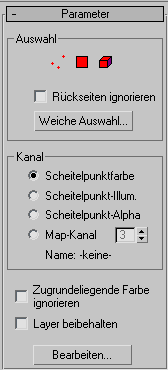
Bereich "Auswahl"
Die in diesem Bereich enthaltenen Steuerelemente sind mit den Auswahlsteuerelementen im Auswahlbereich des Rollouts "Scheitelpunkt übertr." identisch.
Bereich "Kanal"
Mit diesen Steuerelementen wird festgelegt, auf welchen Kanaltyp sich das Scheitelpunkt-Mallayer auswirkt und auf welcher Map-Kanal-Nummer das Malen stattfindet.
- Scheitelpunktfarbe Wählen Sie diese Option für eine Übertragung auf ein Scheitelpunkt-Farblayer.
- Scheitelpunkt-Illum. Wählen Sie diese Option für eine Übertragung auf ein Scheitelpunkt-Illuminationslayer.
- Scheitelpunkt-Alpha Wählen Sie diese Option für eine Übertragung auf ein Scheitelpunkt-Transparenzlayer.
- Map-Kanal Wählen Sie diese Option für eine Übertragung auf einen spezifisch genannten oder nummerierten Map-Kanal.
- Zahlenauswahlfeld "Map-Kanal"
-
Legt die Kanalnummer fest. Es ist nur verfügbar, wenn "Map-Kanal" ausgewählt wurde.
- Name
-
Wenn für einen Kanal ein Name definiert wurde, wird er hier angezeigt. Kanäle können mit dem Dienstprogramm "Kanalinfo" benannt werden.
- Zugrundeliegende Farbe ignorieren
-
Wenn diese Option aktiviert ist, ignoriert der Modifikator "Scheitelpunkt färben" alle Scheitelpunktfarben, die er von unten im Stapel erhält. Folglich sehen Sie die Originalfarben des Layers auf einem ansonsten weißen Objekt. Der Verschmelzungsmodus hat keine Auswirkung (er verhält sich wie der Normalmodus), da die Basisfarbe als transparent betrachtet wird, sodass der Layer mit nichts verschmolzen wird.
Der Zweck dieser Option ist die Isolierung eines Layers von den darunter liegenden Farben, damit der Benutzer die Originaldaten des Layers leichter erkennt. Wenn diese Option aktiviert ist, wird der Layer nicht vollständig isoliert, da darüber liegende Layer sich dennoch auf das Ergebnis auswirken können. Um den aktuellen Layer vollständig isoliert anzuzeigen, muss der Benutzer diesen Layer bzw. die Option "Endergebnis zeigen" deaktivieren.
Die Verwendung der Schaltfläche "Zugrundeliegende Farbe ignorieren" sollte nur erforderlich sein, wenn in das Objekt am unteren Ende des Stapels bereits Scheitelfarben integriert sind. In anderen Fällen können Sie ganz einfach die Mallayer oder sonstigen Modifikatoren deaktivieren, die das Objekt mit Scheitelpunktfarben versehen. In diesem Fall würde das aktive Mallayer keine Scheitelpunktfarben von darunter liegenden Layern im Stapel erhalten. Dies hat zur Folge, dass alle Basisfarben als transparent behandelt und die Layerfarben im Originalzustand (d. h. unverschmolzen) angezeigt werden.
Anmerkung: Die Opazität der Layer in Abhängigkeit von Scheitelpunkten wird nicht im Stapel weitergegeben. Ein Mallayer-Modifikator entscheidet, ob ein darunter liegendes Objekt Scheitelpunktfarben enthält oder nicht, und behandelt demzufolge alle Basisfarben als transparent oder opak. Wenn Sie also nur einen einzigen Scheitelpunkt beispielsweise mithilfe von "Netz bearbeiten" malen, werden dem Objekt Scheitelpunktfarben unterstellt, und die Farben eines Mallayers werden mit dem (vorwiegend weißen) Netz vermischt, anstatt es als transparent zu behandeln. - Layer beibehalten
-
Wenn diese Option aktiviert ist, wird der Modifikator durch die Operation "Auf einzelnen Layer komprimieren" nicht gelöscht. Da mit der Option "Auf einzelnen Layer komprimieren" zwei unabhängige Aktionen ausgeführt werden (Erstellen eines neuen Modifikators aus zusammengesetzten Farben und anschließendes Löschen vorhandener Modifikatoren), kann mit dieser Option nur die erste Aktion ausgeführt werden. Das heißt, dass Sie Farben mit einem neuen Mallayer einbacken können, ohne die alten Modifikatoren löschen zu müssen.
- Bearbeiten
-
Öffnet das frei verschiebbare Dialogfeld "Scheitelpunkt färben", falls dieses geschlossen wurde
Rollout "Scheitelpunktfarben zuweisen"
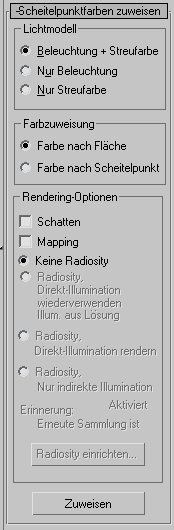
Dieses Rollout bietet Ihnen Zugriff auf dieselben Steuerelemente wie das Dienstprogramm "Scheitelpunktfarben zuweisen". Mit diesen Steuerelementen können Sie die Szenenbeleuchtungsinformationen mit dem Scheitelpunktkanalsystem einbacken.